Како преузети Виндовс Медиа Плаиер 12 за Виндовс 10
Када је софтвер интегрисан у оперативни систем, он постаје очигледан избор за коришћење . У старијим издањима Виндовс(Windows) -а, отварање медијских датотека би отворило Виндовс Медиа Плаиер(Windows Media Player) , осим ако нисте инсталирали алтернативу као што је ВЛ (VL)Ц. Није био најбољи медијски плејер, али је функционисао изван кутије, а то је(C. It wasn’t the best media player, but it worked out of the box, and that’s ex) управо оно што већина корисника тражи.
Нажалост, Мицрософт(Microsoft) је прекинуо подршку за Виндовс Медиа Плаиер(Windows Media Player) 2009. године, са последњим издањем ( Виндовс Медиа Плаиер 12(Windows Media Player 12) ) сада старијим од десет година. Ових дана је мало застарео, али можете преузети Виндовс Медиа Плаиер 12(Windows Media Player 12) и користити га у оперативном систему Виндовс 10(Windows 10) пратећи ове кораке.

Како преузети и инсталирати Виндовс Медиа Плаиер 12(How To Download & Install Windows Media Player 12)
Можда то не схватате, али заправо не морате да преузимате Виндовс Медиа Плаиер 12(Windows Media Player 12) на Виндовс(Windows) 10 рачунаре. Иако није званично подржан нити се генерално користи ових дана, Виндовс Медиа Плаиер(Windows Media Player) је и даље доступан у оперативном систему Виндовс(Windows) , сакривен у менију Старт(Start) да бисте га користили у фасцикли Виндовс прибор .(Windows Accessories)

Ако га нема, можете га брзо омогућити, јер га Мицрософт(Microsoft) укључује као опциону Виндовс(Windows) функцију. И даље би требало да ради за репродукцију неких врста медијских датотека, иако репродукција ДВД-(DVD) а преко Виндовс Медиа Плаиер-а 12(Windows Media Player 12) више није подржана. Такође ће вам требати алтернативни софтвер за репродукцију Блу-Раи дискова(alternative software to play Blu-Ray discs) .
- Да бисте омогућили Виндовс Медиа Плаиер 12(Windows Media Player 12) , притисните Win+R на тастатури или кликните десним тастером миша на мени Старт(Start) и кликните на Покрени(Run) . У командни оквир Покрени(Run) откуцајте оптионалфеатурес(optionalfeatures) и притисните ОК(OK) . Ово ће отворити мени за подешавања Виндовс(Windows) функција, где можете да омогућите или онемогућите Виндовс(Windows) функције.

- У оквиру Виндовс функције(Windows Features) притисните + icon поред категорије Медиа Феатурес(Media Features) . Уверите(Make) се да је омогућено поље за потврду поред Виндовс Медиа Плаиер -а, а затим кликните на (Windows Media Player)ОК(OK) да бисте потврдили.

- Ако Виндовс Медиа Плаиер(Windows Media Player) није већ инсталиран на вашем рачунару, биће инсталиран у овом тренутку. Мораћете да поново покренете рачунар да би промене ступиле на снагу.
- Када се рачунар поново покрене, моћи ћете да пронађете и отворите Виндовс Медиа Плаиер(Windows Media Player) у Виндовс менију Старт(Windows Start) , у фасцикли Виндовс прибор .(Windows Accessories)

- Виндовс Медиа Плаиер(Media Player) се неће користити као подразумевана апликација за репродукцију медија, чак ни након што га омогућите. Ако желите да промените ово, отворите мени Виндовс подешавања тако што ћете (Windows Settings)десним тастером миша кликнути на мени Старт(right-clicking the Start menu ) > Виндовс Сеттингс(Windows Settings) .

- Одавде притисните Аппс(Apps) > Дефаулт аппс( Default apps ) и изаберите Виндовс Медиа Плаиер(Windows Media Player) за опције видео плејера(Video player ) и музичког плејера(Music player) .
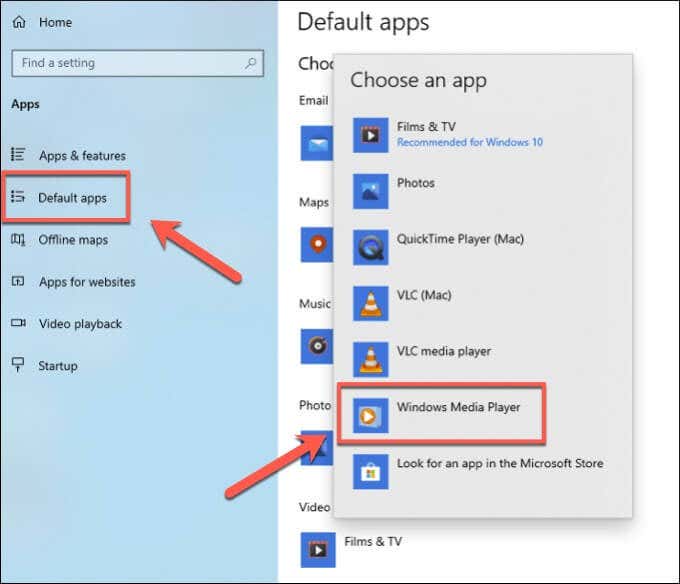
Коришћење апликације Гроове Мусиц или Мицрософт Мовиес & ТВ(Using The Groove Music or Microsoft Movies & TV Apps)
Виндовс Медиа Плаиер(Media Player) је бренд од којег је Мицрософт(Microsoft) одавно одустао. Првобитно, ово је ишло у прилог гурању свог такође нефункционалног бренда Зуне са апликацијом (Zune)Зуне Мусиц Пасс(Zune Music Pass) , користећи рани успех који је Мицрософт(Microsoft) имао са преносивим медијским уређајима.
Уследио је заокрет на Ксбок са апликацијама Ксбок Видео(Xbox Video) и Ксбок Мусиц(Xbox Music) , али опет, оне су напуштене даље у низу пошто су се Мицрософт-ове сопствене амбиције промениле. Ове апликације и даље постоје, али са новим називима и новим интерфејсима: Гроове Мусиц(Groove Music) и Мицрософт Мовиес & ТВ(Microsoft Movies & TV ) (или Филм & ТВ(Film & TV) на одређеним тржиштима као што је УК).
Ово су две званичне замене за Виндовс Медиа Плаиер(Windows Media Player) у оперативном систему Виндовс 10(Windows 10) . Гроове Мусиц(Groove Music) , на пример, је прилично основни музички плејер са неколико занимљивих функција, као што је могућност прављења колекције ваших музичких датотека у облаку на више уређаја користећи ОнеДриве(OneDrive) .
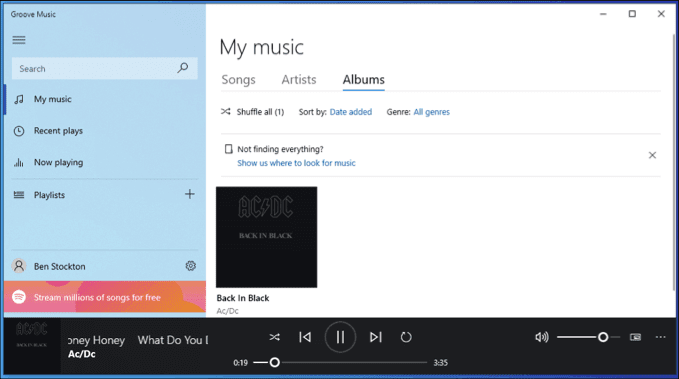
Ако желите да пуштате видео садржај, Виндовс(Windows) ће вас уместо тога натерати да користите Мицрософт Мовиес(Microsoft Movies) & ТВ. Не само да ће ово репродуковати основне видео формате као што су МП4(MP4) и АВИ(AVI) , већ се може користити и за изнајмљивање ТВ серија или филмова у пуној ХД резолуцији са уграђеног тржишта за изнајмљивање, иако је то доступно само на одређеним локацијама.

У том погледу, Мовиес(Movies) & ТВ је дизајниран као конкурент другим великим апликацијама за изнајмљивање медија као што су Гоогле Плаи(Google Play) или Амазон Приме Видео(Amazon Prime Video) . Ако одлучите да изнајмите садржај преко апликације за рачунар, моћи ћете да му приступите и на Ксбок-у, ако и ви то желите.
Међутим, не може се порећи да Мовиес(Movies) & ТВ и Гроове Мусиц(Groove Music) немају исту препознатљивост бренда коју је Мицрософт(Microsoft) имао са Виндовс Медиа Плаиер(Windows Media Player) -ом . Међутим, раздвајањем функција Медиа Плаиер(Media Player) -а у две апликације, Мицрософт(Microsoft) покушава да понуди више карактеристичних карактеристика од оригиналног Медиа Плаиер(Media Player) -а за сваку предвиђену сврху.
Ово могу бити идеалне замене за Виндовс Медиа Плаиер(Windows Media Player) или им недостају функције које бисте очекивали. Један проблем са обе апликације, на пример, је недостатак укупне подршке за формат датотеке коју ћете видети од алтернатива трећих страна. Овај проблем се заиста може решити само преласком на алтернативни медијски плејер.
Алтернативни медијски плејери за Виндовс 10(Alternative Media Players for Windows 10)
Уместо да користите 10+ година стар медиа плејер, постоје боље, модерније алтернативе за Виндовс Медиа Плаиер(Windows Media Player) доступне за кориснике оперативног система Виндовс(Windows) . Постоји много бесплатних медијских плејера за Виндовс(free media players for Windows) , али најбоља опција за већину корисника је вероватно ВЛЦ(VLC) .
Што се тиче медија плејера трећих страна, ВЛЦ(VLC) је ултимативна опција за већину корисника Виндовс-а и Мац(Mac) -а . Репродукује скоро све врсте медијских датотека, а чак можете да користите ВЛЦ за управљање музичким листама за репродукцију(use VLC to manage music playlists) или користите ВЛЦ са Цхромецаст(use VLC with Chromecast) -ом за даљинско репродуковање медијског садржаја на ТВ-у.

Ако тражите ВЛЦ(VLC) алтернативу, можда бисте радије испробали Плек или Коди . (Kodi)И Коди(Kodi) и Плек(Plex) се могу користити за репродукцију медија, али ако тражите одличан медијски сервер, Плек(Plex) је оно што ће вам требати, јер вам омогућава да делите своје омиљене филмове и ТВ садржај на више уређаја широм ваше мреже.
Свет је кренуо даље, па ћете за љубитеље музике можда тражити услугу стриминга музике као што је Спотифи или Аппле Мусиц(Spotify or Apple Music) . Обе услуге вам омогућавају да увезете сопствену музичку колекцију у њихове апликације, а истовремено вам дају приступ музици других уметника и музичара које можда већ поседујете.
Репродукција медија на Виндовс 10(Playing Media on Windows 10)
Коришћење Виндовс Медиа Плаиер-а 12(Windows Media Player 12) у оперативном систему Виндовс 10(Windows 10) вероватно није најбоља опција, али ће вам омогућити да брзо репродукујете неке уобичајене медијске датотеке. Међутим, имаћете проблема са репродукцијом новијих медијских формата као што је МКВ(newer media formats like MKV) у Виндовс Медиа Плаиер -у. (Windows Media Player)За већину корисника, биће вам боље да користите алтернативу као што је ВЛЦ(VLC) уместо овог застарелог плејера.
Наравно, не заборавите на Мицрософтове званичне замене за Виндовс Медиа Плаиер 12(Windows Media Player 12) . Иако се апликације Гроове Мусиц(Groove Music) и Мицрософт Мовиес(Microsoft Movies) & ТВ често заборављају, оне ће вам помоћи да репродукујете медијске датотеке на рачунару без инсталирања додатног софтвера треће стране, иако ВЛЦ(VLC) и даље остаје најбоља опција за већину корисника.
Related posts
ЦнКс Медиа Плаиер је 4К ХДР видео плејер за Виндовс 10
Како претворити видео записе користећи ВЛЦ Медиа Плаиер на Виндовс 10
Како користити алатку за компресију у ВЛЦ Медиа Плаиер-у у оперативном систему Виндовс 10
Преузмите Медиа Феатуре Пацк за верзију Виндовс 10 Н
Како скратити видео записе у ВЛЦ Медиа Плаиер-у на Виндовс 10
Преузмите пречицу на радној површини до подешавања/подешавања рачунара за Виндовс 8.1 и Виндовс 10
Преузмите званични Виндовс 10 ИСО без алатке за креирање медија
Како да креирате Виндовс 10 инсталациони медиј помоћу алата за креирање медија
Како да репродукујете више видео записа на ВЛЦ плејеру у оперативном систему Виндовс 10
Аутоматско учитавање и додавање музичких датотека из фасцикле на ВЛЦ листу за репродукцију у оперативном систему Виндовс 10
Најбољи бесплатни пакети медијских кодека за Виндовс 10
Како да поправите „Медији су заштићени од писања“ у оперативном систему Виндовс
Како преузети теме за Виндовс 10
Како преузети, инсталирати и применити скинове у Виндовс Медиа Плаиер 12
Како направити ВЛЦ подразумеваним медијским плејером у оперативном систему Виндовс 10
Како омогућити режим деинтерлацинга у ВЛЦ Плаиер-у на Виндовс 10
Најбољи бесплатни музички плејер са програмом за преузимање текстова за Виндовс 10
Како преузети и инсталирати код:: Блокира у оперативном систему Виндовс 10
Преузмите тему за Виндовс 1.0 за Виндовс 10
Најбољи бесплатни 4К видео плејери за Виндовс 10
